您是否知道您可以使用照片而不是输入关键字来搜索 Google?如果您的计算机或手机上有一张照片并想了解更多信息,您可以使用 Google 了解更多信息。使用您在网络上找到的照片也很容易在 Google 上进行搜索。在 Google 上按图片搜索可以帮助您识别植物、查找相似照片、购买商品,甚至查找照片的来源。我们将向您展示使用照片在您的计算机、Android、iPhone 和 iPad 上搜索 Google 的快捷方式。
你应该知道的事情
- 如果您使用的是 PC 或 Mac,则可以使用https://images.google.com上保存在您计算机上的任何照片来搜索 Google 。
- 如果您的手机或平板电脑上保存了一张图片,您可以使用 Google 应用中的 Google Lens 使用该图片在 Google 上进行搜索。
- 在 Chrome 中,右键单击或长按网络上的图像,然后选择使用 Google 镜头搜索图像或在Google 中搜索此图像。
方法1
使用 Web 图像(计算机)
- 在 Google Chrome 中查找图像。如果您在 PC 或 Mac 上使用 Google Chrome 网络浏览器,则可以轻松搜索您在网络上找到的任何图像。如果您还没有想好图片,请前往https://images.google.com并输入一些关键字以开始使用。如果您已经将图像保存到计算机并想用它来搜索 Google,请参阅此方法。
- 右键单击要搜索的图像。这可以是任何东西的照片,例如在 eBay 上出售的产品、有趣的猫品种或您最喜欢的名人。
- 选择使用 Google 镜头搜索图像。一个新面板将在 Google Chrome 的右侧展开,其中包含您的结果。
- 浏览结果。根据图像中的内容,您会看到不同类型的结果。如果图片是您可以在线购买的东西,您会看到各种链接,这些链接指向您可以购买该物品的地方。要在其他网站上搜索确切的图像,请单击面板顶部的查找图像源链接。如果图像包含文本,您可以单击“文本”在图像中搜索文本,或选择“翻译”将文本翻译成另一种语言。您可以单击面板右上角的展开按钮(方形箭头)将结果展开到全新的浏览器选项卡。
方法2
使用网络图像(移动)
- 在 Google Chrome 中查找图像。如果您在 Android、iPhone 或 iPad 上使用 Google Chrome,您可以使用网站上的任何图像快速搜索 Google。Chrome 是大多数 Android 设备上的默认网络浏览器,但它并未预装在 iPhone 或 iPad 上。如果您有 iPhone 或 iPad,则可以在 App Store中安装 Chrome 。如果您已经将图像保存到计算机并想用它来搜索 Google,请参阅此方法。如果您没有想到图片,您可以前往https://images.google.com并立即搜索图片。Google 必须是您的默认搜索引擎,此方法才能正常工作。
- 长按图像。将手指在图像上按住一秒钟左右后,您会看到一个包含多个选项的弹出菜单。
- 点击使用 Google Lens 搜索图像(Android) 或在Google 中搜索此图像(iPhone/iPad)。在 Android 上,这将显示有关图像的信息,包括购物链接(如果图像具有您可以购买的东西)。在 iPhone 或 iPad 上,这会在网络上搜索图像并列出也托管该图像的网站。您还经常会看到具有相似图像但并不相同的网站。
方法3
使用保存的图像(计算机)
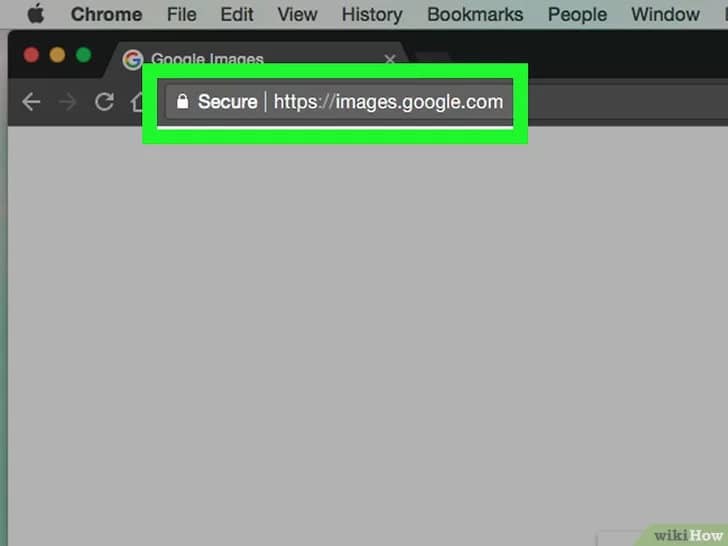
- 在您的网络浏览器中访问https://images.google.com 。如果您使用的是 Windows、macOS 或 Linux,则可以通过 Google 图片中的照片轻松搜索 Google。您几乎可以使用任何网络浏览器,包括 Chrome、Firefox、Safari 和 Edge。[1]
- 点击相机图标 . 您会在页面中心的搜索栏的最右侧看到它。这将打开 Google 镜头窗口。如果您想查找与某个单词或短语匹配的图像,只需在搜索栏中输入该单词或短语,然后按下? Enter即可查看图像结果。
- 选择您要搜索的照片。您可以轻松地将照片从计算机拖到“将图像拖到此处”框中,或单击上传文件以从计算机中选择图像。[2]如果您要搜索的照片在网络上,您可以将 URL 粘贴到“粘贴图片链接”字段中。您甚至可以尝试使用自己的照片来看看会发生什么!
- 单击搜索以搜索照片。如果搜索没有自动开始,单击此按钮将显示与您的照片匹配的结果。
- 浏览结果。根据照片的不同,您可能会看到不同类型的结果。如果您搜索对象的照片,例如吉他、一瓶维生素或工具,您可能会看到提供有关该对象的更多信息的网站链接。您通常还会看到购物结果,这将允许您购买照片中的产品(或类似产品)。如果您搜索动物或植物的照片,您通常会看到有关该物种或品种的结果。如果您想查看共享了您正在搜索的照片(或非常相似的图像)的其他网站,请单击页面顶部的查找图像源。
方法4
使用保存的图像(移动)
- 在您的 Android、iPhone 或 iPad 上打开 Google 应用程序。如果您想使用已保存在手机或平板电脑上的照片在 Google 上进行搜索,您可以使用 Google 移动应用程序执行此操作。此功能在 Android 平板电脑上尚不可用。[3]
- 打开谷歌镜头。根据您的平台,步骤会有所不同:如果您使用的是 Android,请点击底部的发现,然后点击相机图标。在 iPhone 或 iPad 上,点击页面顶部搜索栏中的相机图标。
- 从您的手机中选择一张图片。点击您要搜索的图像以选择它。
- 选择要搜索的图像的一部分(可选)。如果您的图片包含可自行搜索的对象,您会在图片上看到一个圆圈。点击圆圈以仅在 Google 上搜索该对象。如果您看到围绕图像的全部或部分的边界,您可以调整框的大小以仅围绕您要搜索的图像部分。
- 向下滚动以查看您的结果。根据照片的内容,您会看到不同类型的结果。例如,如果您正在搜索可以购买的商品,通常会首先看到购物链接。如果您看到的结果是购物、餐饮或其他与图片无关的功能,您可以点击结果上方的“搜索”选项卡以查看有关您正在搜索的图片的信息。
版权声明:本站原创文章,作者:王嘻嘻,如若转载文章请注明出处:







